3. Sorteren
In deze Excel 2007 cursus wordt het sorteren van gegevens behandeld.
Voor deze les wordt het bestand Klanten gebruikt.
Hier kunt u het bestand Klanten downloaden.
Het bestand kan dan worden opgeslagen op uw eigen computer. Bijvoorbeeld in "Mijn Documenten".
Een bestand openen
Wat meteen opvalt aan Excel 2007 is dat de menu's veranderd zijn.
De menu's zijn veranderd in tabbladen en een bestand openen kan nu via de Office-knop.
De office-knop zit linksboven in Excel 2007.
Figuur 3.1 De Office-knop
![]()
Via de Office-knop kunnen documenten geopend worden.
Klik op de Office-knop
Het onderstaande scherm wordt geopend.
Figuur 3.2 Een document openen
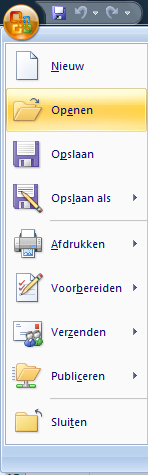
Klik op de knop Openen en open het document klanten.
Het bestand wordt geopend in Excel 2007.
Figuur 3.3 Het bestand Klanten
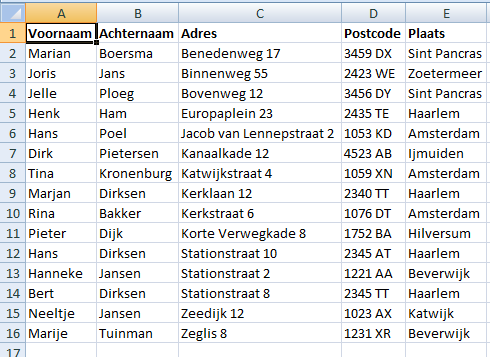
Sorteren
Snel sorteren
Ga naar het tabblad gegevens.
Figuur 3.4 Het tabblad Gegevens

Met de knopjes ![]()
![]() kan je snel sorteren op de kolom waar je instaat
kan je snel sorteren op de kolom waar je instaat
Oplopend en aflopend sorteren
- Oplopend sorteren van A tot Z doe je met

- Aflopend sorteren van Z tot A doe je met

Zorg ervoor dat je celaanwijzer in de klantenlijst staat.
Dit kan je doen door op “A1” te klikken.
Sorteer de lijst op Voornaam door op ![]() te klikken.
te klikken.
Figuur 3.5 Gesorteerd op Voornaam
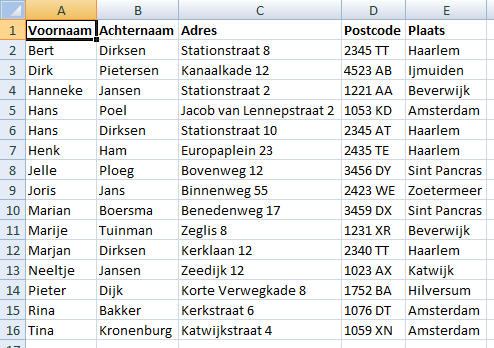
Sorteer op achternaam door je celaanwijzer op B1 te zetten.
Figuur 3.6 Gesorteerd op Achternaam
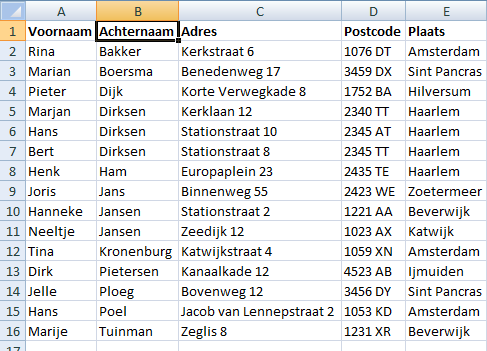
Uitgebreid sorteren
In sommige situaties kan het handig zijn om op meerdere kolommen te sorteren.
In deze lijst zijn er meerder mensen met de zelfde achternaam.
Het zou handig zijn om eerst op achternaam te sorteren en als deze hetzelfde is naar de voornaam te kijken.
Zorg dat je met de celaanwijzer in de klantenlijst staat.
Klik op de knop Sorteren: 
Het venster Sorteren wordt geopend.
Figuur 3.6 Venster Sorteren wordt geopend
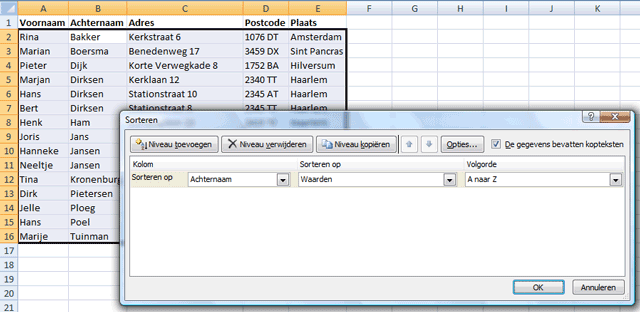
Klik op de knop Niveau toevoegen ![]()
Vul het scherm in als in als onderstaand voorbeeld:
Figuur 3.7 Venster Sorteren
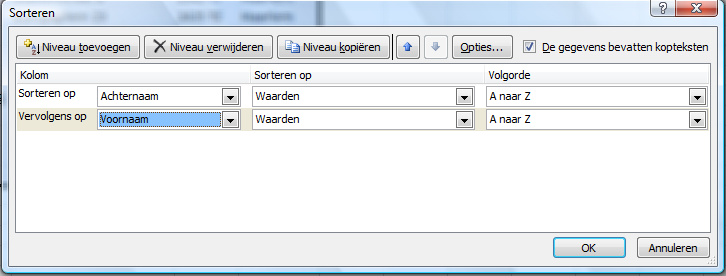
Klik vervolgens op OK
Het Resultaat
Figuur 3.8 Sorteren op Achternaam en Voornaam

